प्रक्रिया प्रबंधक आपको कंप्यूटर रीबूट समय और अधिक मापने देता है
एक विंडोज़(Windows) उपयोगकर्ता के रूप में, किसी समय, आप अपनी मशीन की गति के बारे में चिंतित महसूस करते हैं। यह इस बारे में हो सकता है कि लॉग इन करते समय आपका सिस्टम कितनी तेजी से प्रतिक्रिया करता है या सामान्य कार्यों को पूरा करने के लिए कितनी तेजी से चलता है। यह पता लगाने के लिए कि आपके पीसी पर चल रहे प्रोग्राम क्या कर रहे हैं, आपको एक निगरानी उपकरण स्थापित करने की आवश्यकता है और यहीं पर Sysinternals Process Monitor टूल उपयोग में आता है।
(Use Process Monitor)रीबूट और लॉगऑन समय मापने के लिए प्रोसेस मॉनिटर का उपयोग करें
हालांकि विंडोज के लिए कई मॉनिटरिंग टूल हैं(monitoring tools for Windows) , प्रोसेस मॉनिटर(Process Monitor) उन्नत डायग्नोस्टिक्स प्रदान करता है और विभिन्न समस्या निवारण परिदृश्यों से निपटता है। इसे सिस्टम के शुरुआती चरण से ही मॉनिटर करने के लिए विकसित किया गया है और यह उपयोगी जानकारी प्रदान करता है जैसे :
- लॉगऑन स्क्रीन प्रदर्शित करने के लिए सिस्टम द्वारा आवश्यक समय
- उपयोगकर्ता द्वारा क्रेडेंशियल दर्ज करने के लिए आवश्यक समय
- एक्सप्लोरर शुरू करने के लिए सिस्टम द्वारा आवश्यक समय
- डेस्कटॉप को तैयार स्थिति में स्थापित करने के लिए सिस्टम द्वारा आवश्यक समय ( डेस्कटॉप(Desktop) तैयार स्थिति में है यह इंगित करता है कि विंडोज़(Windows) ने अपनी अधिकांश सेवाओं और प्रक्रियाओं के साथ शुरुआत की है और उपयोगकर्ता व्यस्त कर्सर साइन की प्रतीक्षा किए बिना विभिन्न अनुप्रयोगों के साथ बातचीत शुरू कर सकता है। )
प्रोसेस मॉनिटर(Process Monitor) की विशेषताएं इस प्रकार हैं:
- रीयल-टाइम फ़ाइल सिस्टम, रजिस्ट्री(Registry) और प्रक्रिया/थ्रेड गतिविधि को प्रदर्शित करने के साथ-साथ रिकॉर्ड करें
- यह रीयल-टाइम मोड में चलकर बूटिंग समय रिकॉर्ड कर सकता है
- प्रोसेस मॉनिटर(Process Monitor) का उपयोग करके , आप सिस्टम और रजिस्ट्री गतिविधियों के बारे में फ़िल्टर, खोज और रिपोर्ट बना सकते हैं
- सिस्टम(System) व्यवस्थापकों के लिए समस्या निवारण उपकरण
- मैलवेयर शिकार
प्रोसेस मॉनिटर का उपयोग कैसे शुरू करें
- प्रक्रिया मॉनिटर(Monitor) को स्थापना की आवश्यकता नहीं है। आपको एक ज़िप संग्रह डाउनलोड करना होगा। एक बार जब आप फाइलें निकाल लेते हैं, तो आप एप्लिकेशन लॉन्च करने के लिए Procmon.exe चला सकते हैं ।
- जब उपकरण पहली बार चलाया जाता है, तो उपयोगकर्ता को अंतिम उपयोगकर्ता लाइसेंस अनुबंध(End User License Agreement) ( ईयूएलए(EULA) ) को स्वीकार करने के लिए कहा जाएगा। एक बार स्वीकार करने के बाद इसे उसी प्रोफ़ाइल के लिए फिर कभी प्रदर्शित नहीं किया जाएगा।
- बस(Simply) टूल को राइट क्लिक विकल्प के साथ टास्कबार पर पिन करें। प्रोसेस(Process) मॉनिटर को सिर्फ एक क्लिक से शुरू करना आसान होगा ।
प्रक्रिया मॉनिटर यूजर इंटरफेस(Process Monitor User Interface)
जैसे ही UI विंडो खुलती है, टूल रजिस्ट्री(Registry) , फाइल्स(Files) और Process/Thread गतिविधि के बारे में जानकारी कैप्चर करना शुरू कर देता है। यूआई आपको सूचना के बड़े पैमाने पर परिव्यय के साथ एक स्प्रेडशीट की याद दिलाता है। ऐसे फ़िल्टर हैं जिन्हें उपयोगकर्ता एकत्रित डेटा को सॉर्ट करने के लिए लागू कर सकते हैं।
आप मुख्य विंडो में प्रक्रियाओं की बढ़ती सूची को कई उपयोगी शीर्षकों के अंतर्गत वर्गीकृत जानकारी के साथ देखेंगे।
प्रोसेस मॉनिटर के साथ (Process Monitor)रीबूट साइकिल(Reboot Cycle) ट्रेस कैसे रिकॉर्ड करें
अपने सिस्टम के रिबूट चक्र का पता लगाने के लिए नीचे दिए गए चरणों का पालन करें:
अनज़िप्ड फोल्डर से "ProcMon" नाम की फाइल का पता लगाएँ और क्लिक करें।
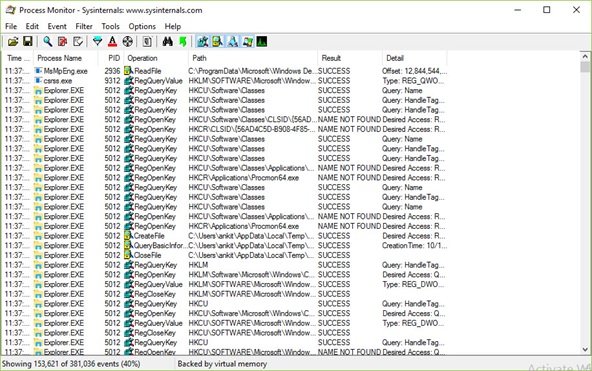
एक बार जब आप प्रोसेस मॉनिटर फ़िल्टर 'इंटरफ़ेस देखते हैं तो फ़िल्टर को डिफ़ॉल्ट मानों पर रीसेट करने के लिए 'रीसेट' बटन पर क्लिक करें, और फिर 'ओके' बटन पर क्लिक करें।
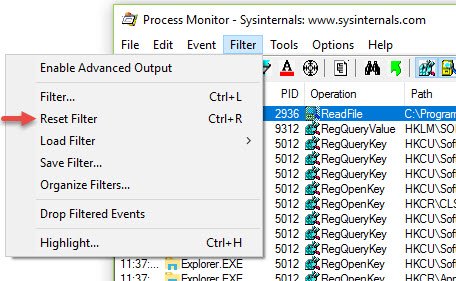
अब, वर्तमान रीयल-टाइम ट्रेस को रोकने के लिए फ़ाइल मेनू में कैप्चर बटन पर क्लिक करें जैसा कि दिखाया गया है:(Capture)

नोट:(Note: ) कुछ घटनाओं को ट्रेस से फ़िल्टर करने की सलाह दी जाती है जो रिबूट और लॉगऑन का विश्लेषण करने के लिए आवश्यक नहीं हैं और ट्रेस को बहुत छोटे आकार में कम करते हैं। अवांछित घटनाओं को फ़िल्टर करने की प्रक्रिया नीचे दी गई है।
ProcMon आइकन बार पर ईवेंट की निम्न श्रेणियों का चयन रद्द करें:
- नेटवर्क इवेंट दिखाएं
- फ़ाइल सिस्टम गतिविधि दिखाएं
- रजिस्ट्री गतिविधि दिखाएं

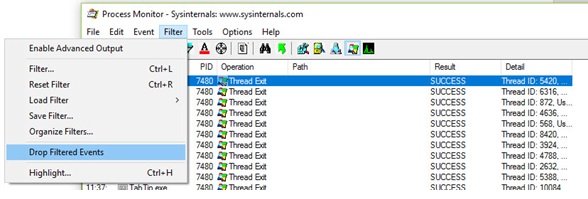
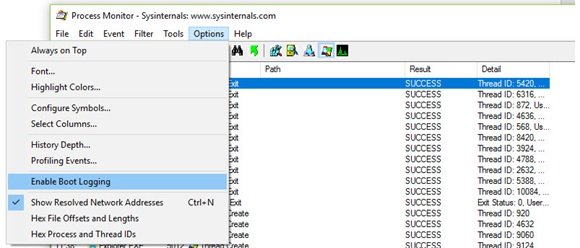
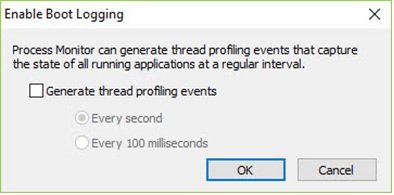
अब प्रोसेस(Process) मॉनिटर को बंद करें और कंप्यूटर को रीस्टार्ट करें।
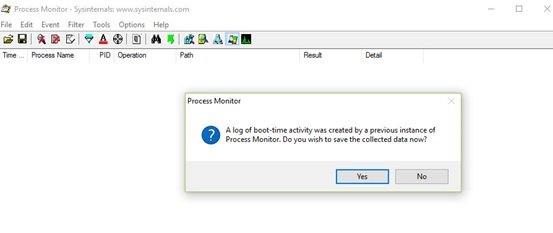
यदि आप डिस्क स्थान बचाना चाहते हैं, तो एक बार आपका सिस्टम शुरू होने पर लॉग ऑन करें, अब, प्रक्रिया मॉनिटर(Process Monitor) शुरू करें और इसे रोकें। ट्रेस सहेजें। यह सुनिश्चित करेगा कि डिस्क स्थान की अत्यधिक मात्रा का उपभोग नहीं किया जाता है।
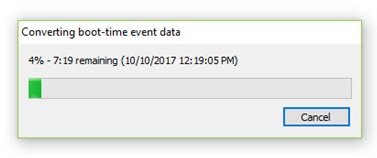
तो, यह इस बारे में था कि हम प्रोसेस मॉनिटर(Process Monitor) का उपयोग करके ट्रेस कैसे रिकॉर्ड कर सकते हैं । अब, आइए देखें कि इस ट्रेस का विश्लेषण कैसे करें।
पढ़ें(Read) : विंडोज़ में बूट या स्टार्टअप समय मापने के लिए फ्रीवेयर(Freeware to measure Boot or Startup Time in Windows) ।
प्रोसेस मॉनिटर(Process Monitor) के साथ रीबूट साइकिल ट्रेस का विश्लेषण कैसे करें
- एक बार सिस्टम शुरू होने के बाद, लॉगऑन करें और Sysinternals 'प्रोसेस मॉनिटर शुरू करें।
- अब ऊपर बताए अनुसार फिल्टर को रीसेट करें और ओके पर क्लिक करें।
- एक डायलॉग बॉक्स आपको मौजूदा ट्रेस को सेव करने के लिए कहेगा। एक फ़ोल्डर में ट्रेस सहेजें।
- अब, यह बूट ट्रेस उपलब्ध होगा और यहां तक कि प्रोसेस मॉनिटर(Process Monitor) में भी प्रदर्शित होगा ।
- इसके बाद, "टूल्स" पर क्लिक करें और फिर "प्रोसेस ट्री" पर क्लिक करें।
- यहां, सबसे बाएं कॉलम में पहले आइटम "निष्क्रिय" पर क्लिक करें और घड़ी पर समय का नोट रखें।
- फिर(Again) से "टूल्स" पर क्लिक करें और फिर "प्रोसेस ट्री" पर क्लिक करें। सबसे बाईं ओर "Logonui.exe" विकल्प देखें और घड़ी का समय नोट करते हुए उस पर क्लिक करें जैसा कि नीचे दिखाया गया है।
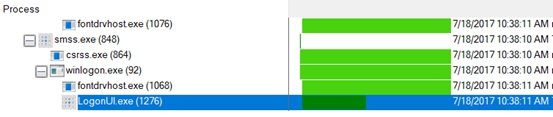
दोनों विख्यात समय के बीच का अंतर जो कि निष्क्रिय समय और Logonui.exe समय के बीच है, कंप्यूटर स्टार्टअप और लॉगऑन क्रेडेंशियल के बीच का समय अंतराल है। (The difference between both the noted time that is between Idle time and Logonui.exe time is the time gap between computer startup and logon credentials. )
(Above)प्रक्रिया मॉनिटर(Process Monitor) के साथ रीबूट चक्र समय का मूल्यांकन कैसे किया जाता है, इसका स्पष्टीकरण ऊपर दिया गया था । अब, Userinit.exe(Userinit.exe) के महत्व को समझते हैं ।
Userinit.exe वह प्रक्रिया है जो उपयोगकर्ता के क्रेडेंशियल्स सत्यापित होने पर लॉन्च की जाती है, और उपयोगकर्ता के शेल शुरू होने, डेस्कटॉप शुरू करने और महत्वपूर्ण मार्कर "डेस्कटॉप उपयोग के लिए तैयार" की ओर ले जाने वाली घटनाओं की बाद की श्रृंखला शुरू करती है। 'Userinit.exe' प्रक्रिया अपेक्षाकृत करीब होनी चाहिए, लेकिन पहले बताई गई प्रक्रिया 'Logonui.exe' के तहत होनी चाहिए। 'Userinit.exe' प्रक्रिया शुरू करने के लिए घड़ी का समय नोट करें। 'Userinit.exe' और 'Procmon.exe' की शुरुआत के बीच घड़ी के समय में अंतर मोटे तौर पर उस विशेष उपयोगकर्ता के समग्र लॉगऑन समय का है।
प्रोसेस(Process) मॉनिटर का उपयोग करके संबंधित समय को मापना काफी आसान है ।
रीबूट समय की निगरानी के लिए प्रोसेस मॉनिटर सिर्फ 8KB या 8192 बाइट्स का उपयोग करता है। साथ ही, इसकी ( uses just 8KB or 8192 bytes to monitor the reboot time. Also, its) शक्तिशाली फ़िल्टरिंग क्षमता को एकत्रित करने के लिए केवल ""प्रक्रिया प्रारंभ" ईवेंट की आवश्यकता होती है। ( powerful filtering capability requires just “”process start” events to be collected. )इस प्रकार समग्र लॉगऑन और रीबूट ट्रेस आँकड़े ट्रेस कैप्चर से प्रभावित नहीं होते हैं।(overall logon and reboot trace statistics are not affected by the trace capture.)
यह प्रोसेस मॉनिटर की विशेष विशेषताओं में से एक है जो इसे उसी उद्देश्य के लिए डिज़ाइन किए गए अन्य सभी टूल से उत्कृष्ट बनाता है।(This is one of the special features of Process Monitor that makes it outstanding from all other tools designed for the same purpose.)
अन्य सुविधाओं(Other features)
- प्रोसेस मॉनिटर(Process Monitor) आपको अपने मापदंडों के अनुसार डेटा कैप्चर करने की अनुमति देता है। यह सुविधा अन्य उपकरणों के साथ उपलब्ध नहीं है।
- पहले एकत्र किया गया डेटा नए प्रश्नों के बाद भी आपके पास रहता है।
- प्रत्येक ऑपरेशन के लिए थ्रेड स्टैक को कैप्चर और विश्लेषण करके, आप मूल कारण का पता लगा सकते हैं
- प्रक्रिया विवरण में छवि पथ, कमांड लाइन, उपयोगकर्ता और सत्र आईडी शामिल हैं
- कॉलम(Columns) विन्यास योग्य हैं - उन्हें स्थानांतरित, छिपाया या दिखाया जा सकता है
- किसी भी डेटा फ़ील्ड के लिए व्यापक फ़िल्टर
- प्रोसेस(Process) ट्री ट्रेस में सभी प्रक्रियाओं के संबंध को दर्शाता है।
- खोज रद्द करने की संभावना
- (Boot)सभी कार्यों के लिए बूट टाइम लॉगिंग
- उन्नत(Advanced) लॉगिंग आर्किटेक्चर लाखों कैप्चर की गई घटनाओं और लॉग डेटा के गीगाबाइट्स को मापता है
- विभिन्न प्रक्रिया मॉनिटर(Process Monitor) उदाहरणों में उपयोग के लिए मूल लॉग प्रारूप डेटा को सहेजने की क्षमता
सिस्टम(System) विवरण, प्रक्रिया गतिविधि सारांश(Process Activity Summary) , फ़ाइल सारांश(File Summary) , रजिस्ट्री सारांश(Registry Summary) और अधिक जैसे उपयोगी टैब के अन्य सेट से चुनने के लिए टूल्स(Tools) पर क्लिक करें ।
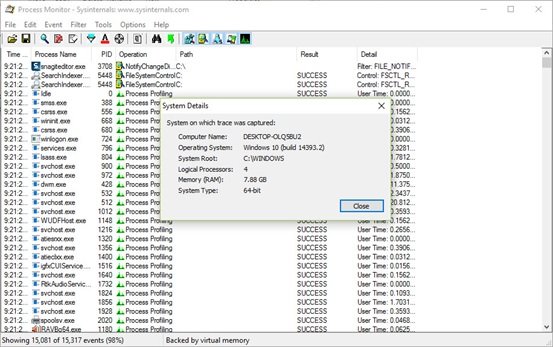
संदर्भ के लिए स्क्रीनशॉट देखें।
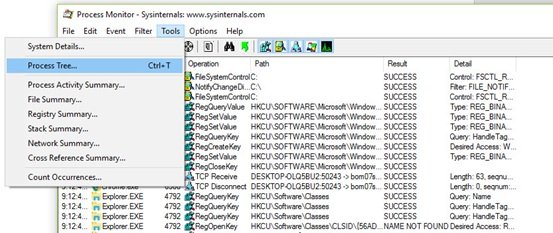
आप प्रक्रिया(Process) गतिविधि सारांश भी देख सकते हैं ।
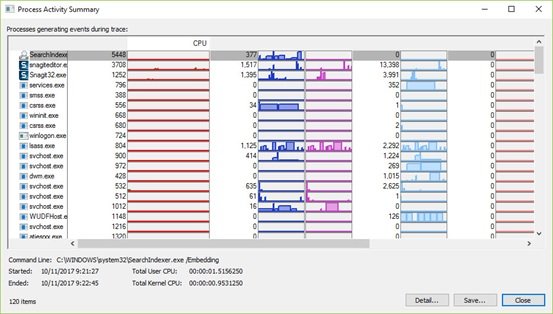
प्रोसेस मॉनिटर(Process Monitor) का एकमात्र दोष यह है कि नौसिखिए उपयोगकर्ता के लिए इसका उपयोग करना थोड़ा जटिल है। अधिकांश उपयोगकर्ताओं को उपकरण का उपयोग करना चुनौतीपूर्ण लग सकता है और यह समझने में समय लग सकता है कि यह कैसे काम करता है।
आईटी विशेषज्ञ, सिस्टम(Systems) व्यवस्थापक या तकनीकी जानकार प्रोसेस मैनेजर(Process Manager) की सुविधाओं का उपयोग करने के लिए सबसे उपयुक्त हैं ।
प्रोसेस मॉनिटर डाउनलोड करने के लिए docs.microsoft.com पर जाएं । अधिक जानकारी के लिए टेकनेट(TechNet) पर जाएं ।
Related posts
RAMMap Sysinternals की एक स्मृति उपयोग विश्लेषण उपयोगिता है
विंडोज 10 के लिए क्रैश डंप फाइलों में भौतिक मेमोरी सीमाएं
विंडोज 10 के लिए SysInternals Process Explorer टूल का उपयोग कैसे करें
विंडोज के लिए Sysinternals Sysmon सिस्टम मॉनिटर
स्टीम लाइब्रेरी मैनेजर के साथ बैकअप, रिस्टोर, मूव स्टीम गेम्स
डिवाइस मैनेजर में रियलटेक नेटवर्क कंट्रोलर नहीं मिला
विंडोज 10 में टास्क मैनेजर को डिफॉल्ट में कैसे रीसेट करें
विंडोज 10 के लिए नीट डाउनलोड मैनेजर आपके डाउनलोड को गति देगा
विंडोज 11/10 में स्टार्टअप पर टास्क मैनेजर क्रैश
विंडोज टास्क मैनेजर टिप्स और ट्रिक्स जिनके बारे में आप नहीं जानते होंगे
विंडोज 10 के लिए फ्री टास्क मैनेजर वैकल्पिक सॉफ्टवेयर
HiBit स्टार्टअप प्रबंधक का उपयोग करके Windows स्टार्टअप आइटम प्रबंधित करें
चॉकलेट विंडोज के लिए एक मुफ्त पैकेज मैनेजर है
कार्य प्रबंधक खोलते समय CPU उपयोग 100% तक बढ़ जाता है
विंडोज 11/10 के लिए सर्वश्रेष्ठ मुफ्त फॉन्ट मैनेजर सॉफ्टवेयर
विंडोज पीसी, एंड्रॉइड और आईफोन के लिए ट्रू की पासवर्ड मैनेजर
SafeInCloud पासवर्ड मैनेजर डेटाबेस को क्लाउड खातों के साथ सिंक्रनाइज़ करता है
डिवाइस मैनेजर खाली है और विंडोज 11/10 में कुछ भी नहीं दिखा रहा है
StorURL: Windows 10 के लिए क्रॉस-ब्राउज़र बुकमार्क प्रबंधक
विंडोज 11/10 पर सर्विस कंट्रोल मैनेजर इवेंट आईडी 7001 को ठीक करें
